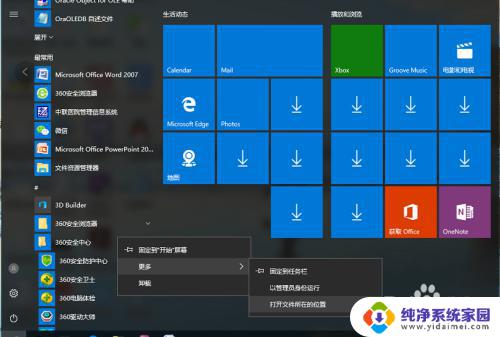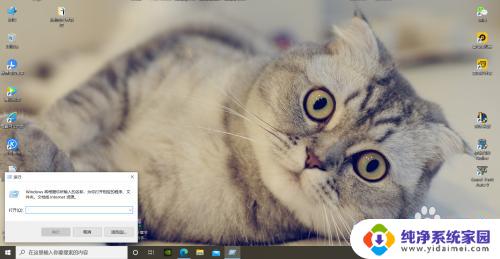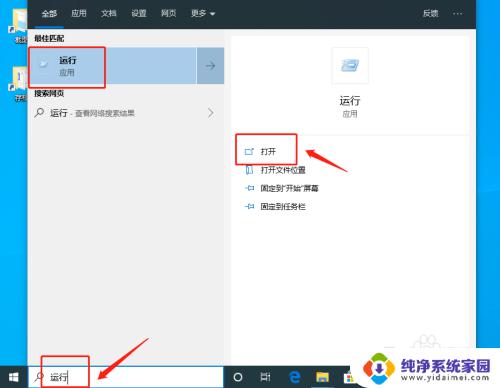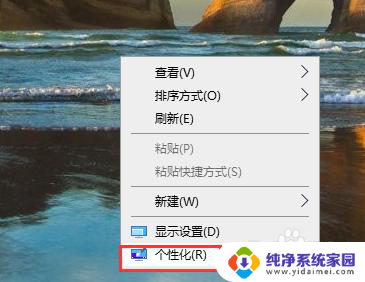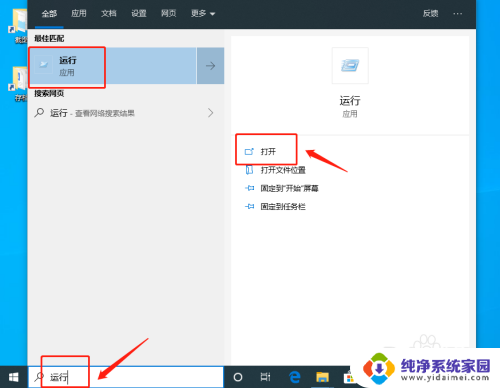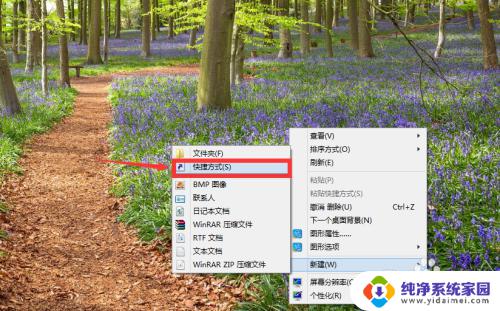电脑上的快捷方式怎么删除 win10如何删除桌面快捷方式
在使用电脑时,我们经常会在桌面上创建各种快捷方式来方便自己快速打开常用的程序或文件,随着时间的推移,桌面上可能会积累很多不再需要的快捷方式,导致桌面变得杂乱无章。如何删除这些多余的快捷方式呢?在win10系统中,有多种方法可以帮助我们快速删除桌面上的快捷方式,让桌面保持整洁和高效。接下来让我们一起来了解一下这些方法吧!
方法如下:
1.打开win10右下角的开始窗口,在弹出窗口选对偏下方的所有程序菜单,如下图所示,双击进入。
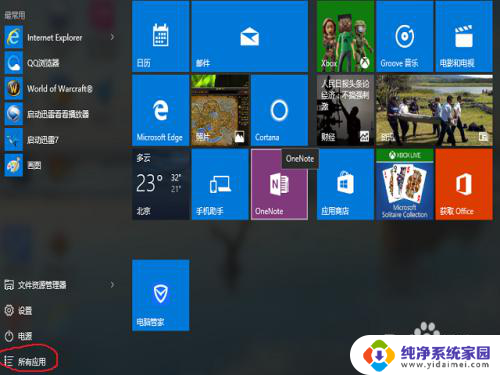
2.滚动鼠标滚轮键向下,直接看到拼音B。我们要删除的壁纸程就在B下方,和win7不一样,在这里右键直接点程序栏是没用的
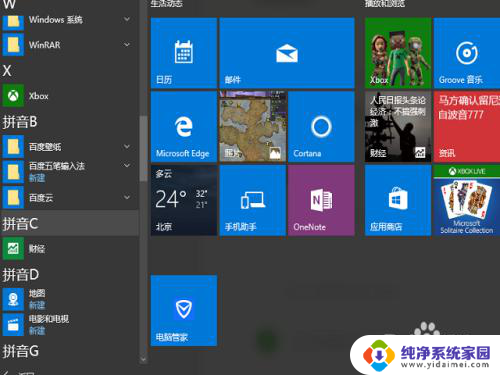
3.点开壁纸程序栏,在下面的程序项上单点右键,有效果,会弹出如下的选择菜单,优先还是选择卸载
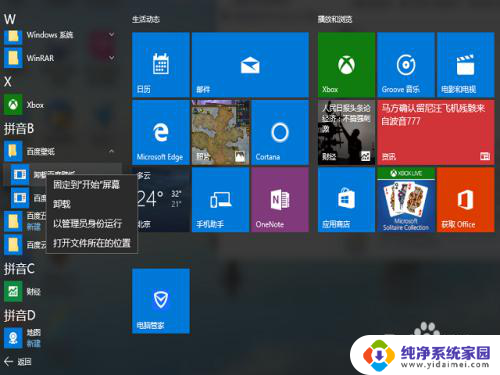
4.很不幸这个程序不兼容win10,所以安装时就出了问题。因此无法卸载,因此只有选择打开文件所在位置。
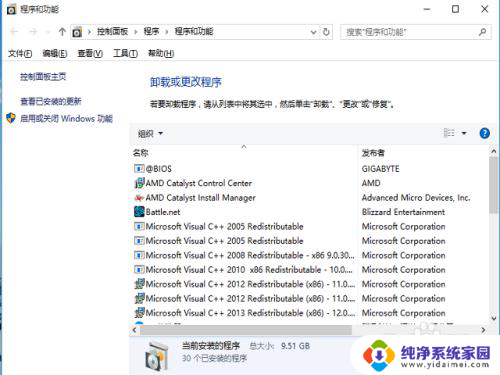
5.如下图打开了资源管理器,原来这个字母菜单引用的还是快捷方式。这个模式和win7差不多,在资源管理器中选择把整个壁纸文件夹删除。
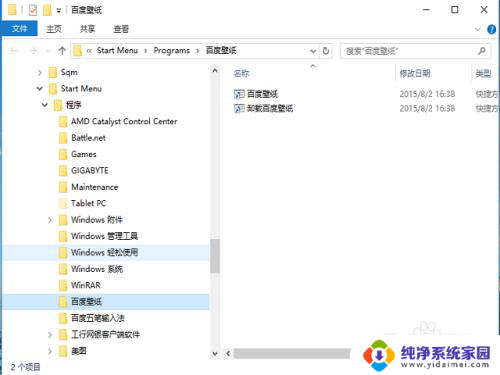
6.回到第2步一看,出乎意思的是居然壁纸程序项还在;祭出重启大法,重启完win10的所有应用里就找不到程序项了。
以上是关于如何删除计算机上的快捷方式的全部内容,如果您不清楚的话,可以按照我提供的方法进行操作,希望能对大家有所帮助。